Comment sauvegarder vos données de SendBlaster
Avez-vous besoin de formater votre disque dur?
Vous devez déplacer vos données sur un nouvel ordinateur et réinstaller SendBlaster?
SendBlaster 3 offre une méthode facile de sauvegarder toutes vos données en un seul clic.
Dans le menu de la barre latérale de navigation, sélectionnez Parametres, puis cliquez sur Configuration avancée. Maintenant faites défiler jusqu’a presque en bas de la page et cliquez sur Sauvegarder.
Une nouvelle fenetre pop-up apparaîtra.
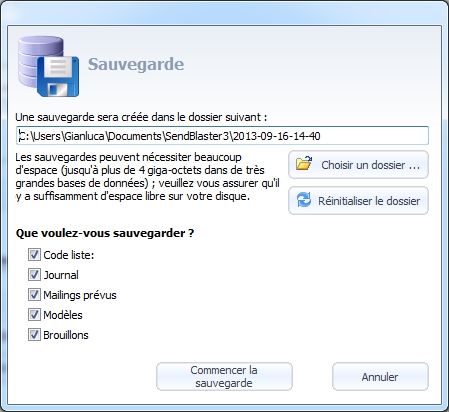
Si vous souhaitez effectuer une sauvegarde complete (qui comprend les listes, l’histoire, les envois réguliers, les modeles et les brouillons) il suffit de cliquer sur Démarrer la sauvegarde, ou sélectionner les dossiers individuels que vous souhaitez copier.
L’opération peut prendre un certain temps, en dépandant de la quantité de données que vous avez. Lorsque la sauvegarde est terminée, cliquez sur OK pour fermer.
Veuillez noter que les dossiers de sauvegarde seront stockés automatiquement dans le chemin suivant: C:\Users\user\Documents\SB3\Backup mais vous pouvez sélectionner n’importe quelle destination de sauvegarde, y compris un lecteur flash USB ou une autre périphérique de stockage amovible.




